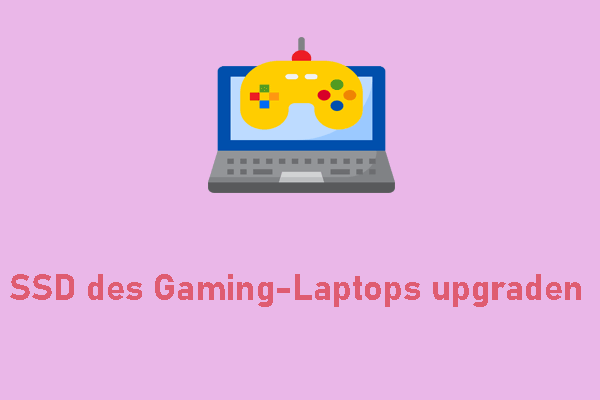Das Lenovo Legion Go SSD-Upgrade ist nicht gerade einfach. In diesem Schritt-für-Schritt-Tutorial auf der MiniTool-Website erfahren Sie, wie Sie die Legion Go SSD upgraden können, indem Sie sie auf eine größere klonen und die alte SSD für eine optimale PC-Leistung austauschen.
Über Lenovo Legion Go
Lenovo Legion Go ist ein tragbarer Gaming-PC mit Windows 11 Home, mit dem Sie jederzeit und überall spielen können. Es bietet drei Modi, darunter Handheld-Modus, FPS-Modus und abnehmbarer Modus, um unterschiedlichen Gaming-Anforderungen gerecht zu werden. Es ist mit 16 GB 7500 MHz LPDDR5X RAM und einer 512 GB/1 TB PCIe Gen4 SSD ausgestattet, was reibungsloses Multitasking ermöglicht.
Außerdem verfügt das Lenovo Legion Go über einen MicroSD-Kartensteckplatz für Karten bis zu 2 TB, sodass Sie den Speicherplatz erweitern und neue Spiele spielen, ohne alte löschen zu müssen. Mit Zubehör wie Monitor, Maus und Tastatur können Sie das Legion Go auch als Computer verwenden.
Lesen Sie auch: Lenovo Legion Go erkennt die SD-Karte nicht – Bewährte Lösungen.
Lenovo Legion Go SSD upgraden
Wenn Sie über ein Lenovo Legion Go verfügen, stellen Sie möglicherweise fest, dass der größte Nachteil der begrenzte Speicherplatz ist. Die eingebauten 512 GB Speicherplatz reichen oft nicht aus, da moderne Spiele immer mehr Speicherplatz benötigen. Aus diesem Grund sollten Sie ein Lenovo Legion Go SSD-Upgrade in Betracht ziehen. Selbst wenn Sie das Legion Go mit einer 1 TB SSD verwenden, können Sie auf eine 2 TB SSD aufrüsten, um noch mehr Spiele ohne Einschränkungen genießen zu können.
Wie kann man die SSD im Legion Go upgraden? Die einzelnen Schritte sind etwas kompliziert. Machen Sie sich keine Sorgen – im Folgenden zeigen wir Ihnen Schritt für Schritt, wie ein Lenovo Legion Go SSD-Upgrade funktioniert. Lesen Sie einfach weiter.
Aktion 1. Vorbereitungen vor dem Legion Go SSD-Upgrade
Um eine erfolgreiche SSD-Aufrüstung zu ermöglichen, sollten Sie sicherstellen, dass alle notwendigen Vorbereitungen getroffen sind.
Welche SSD ist für das Lenovo Legion Go geeignet?
Beim Upgrade der Lenovo Legion Go SSD besteht eine der wichtigsten Aufgaben darin, eine geeignete SSD für diesen Gaming-PC auszuwählen. Die vorinstallierte SSD verwendet den PCIe 4.0 NVMe M.2 2242 Formfaktor, weshalb eine 2 TB oder größere M.2 2242 SSD erforderlich ist.
Was ist die beste SSD für das Legion Go? Suchen Sie bei Amazon nach „2242 SSD für Lenovo Legion Go“, und eine Liste geeigneter SSDs wird angezeigt.
Wir empfehlen die Corsair MP600 Micro M.2 2242 NVMe PCIe x4 Gen4 SSD mit einer Kapazität von 1TB und 2 TB. Sie bietet eine sequenzielle Lesegeschwindigkeit von bis zu 7.000 MB/s und eine sequenzielle Schreibgeschwindigkeit von 6.200 MB/s, um schnelle Reaktionen und extreme Leistung zu gewährleisten. Noch wichtiger ist, dass sie mit tragbaren Geräten wie dem Lenovo Legion Go kompatibel ist.

Klon-Software
Wenn Sie die Lenovo Legion Go SSD aufrüsten möchten, wird empfohlen, alle Spiele von der ursprünglichen SSD auf die neue SSD zu übertragen und die ursprüngliche SSD zu ersetzen. Dadurch gehen Ihre Spieldaten nicht verloren.
Hierfür können Sie eine professionelle Drittanbieter-Software zum Klonen von Datenträgern wie MiniTool ShadowMaker verwenden. Diese Software ist unter Windows 11/10/8.1/8/7 und Windows Server 2022/2019/2016 verfügbar. Mit der Funktion Datenträger klonen können Sie nicht nur eine kleinere SSD auf eine größere klonen, eine HDD auf eine SSD klonen, sondern auch, Windows auf ein anderes Laufwerk verschieben, ein USB-Laufwerk auf ein anderes klonen usw.
MiniTool ShadowMaker TrialKlicken zum Download100%Sauber & Sicher
Ein Gehäuse für die Verbindung der neuen SSD kaufen
Um das Klonen von Datenträgern durchzuführen, sollten Sie die neue SSD mit dem Gaming-PC verbinden. Dabei ist ein SSD-Gehäuse erforderlich. Wir empfehlen den Kauf eines UGREEN SSD-Gehäuses, das SSDs in den Formfaktoren 2230/2242 /2260/2280 sowie die USB 3.2 Gen 2 Typ-C-Schnittstelle unterstützt.
Sie können anschließend die neue M.2 2242 SSD in das Gehäuse einsetzen und per USB-C-Kabel mit Ihrem Legion Go verbinden. Die SSD wird wie ein USB-Laufwerk erkannt, und Sie können den Gaming-PC auf die angeschlossene SSD klonen.
Aber manchmal können Sie das Laufwerk nicht klonen, weil die neue SSD immer wieder getrennt wird, wenn sie an das Legion Go angeschlossen ist. Um einen solchen Fall zu vermeiden, ist ein zusätzliches USB-C-Dock erforderlich. Schließen Sie einfach das SSD-Gehäuse an das Dock an und stecken Sie es in das Legion Go.
Neue SSD initialisieren
Bevor Sie neue Speichergeräte verwenden, sollten Sie sie initialisieren. Danach können Sie sie formatieren und Dateien darauf speichern. So geht’s:
Schritt 1. Öffnen Sie über das WinX-Menü die Datenträgerverwaltung.
Schritt 2. Klicken Sie mit der rechten Maustaste auf die neue SSD und wählen Sie die Option Datenträgerinitialisierung.
Schritt 3. Wählen Sie im Popup-Fenster MBR oder GPT aus und klicken Sie auf OK.
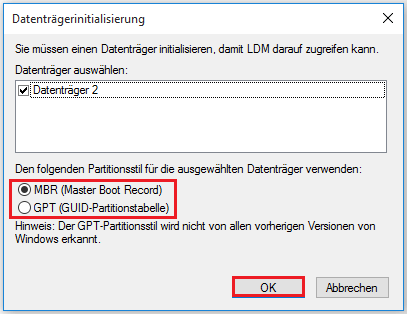
Andere Tools
Darüber hinaus sollten Sie einen PH00-Schraubendreher, einen PH0-Schraubendreher und einen Plastikspachtel vorbereiten, um die Rückseite des Lenovo Legion Go zu öffnen.
Jetzt ist es an der Zeit, die alte SSD auf die neue zu klonen und die alte SSD zu ersetzen.
Aktion 2. Klonen Sie die SSD im Legion Go auf eine neue SSD
Wie bereits erwähnt, spielt MiniTool ShadowMaker eine wichtige Rolle beim Legion Go SSD-Upgrade, da diese Software eine leistungsstarke Funktion zum Festplattenklonen bietet. Sie kann nahezu alle SSDs verschiedener Marken erkennen, darunter WD, Samsung, Corsair, Crucial, Sabrent, ADATA und andere – vorausgesetzt, diese SSDs von der Windows-Datenträgerverwaltung erkannt werden können.
Wenn Sie die Option Sektor für Sektor klonen als Klon-Modus ausgewählt haben, werden alle benutzten und nicht benutzten Sektoren auf Ihrer alten SSD kopiert. Nach dem Klonvorgang ist die neue SSD bootfähig, was bedeutet, dass Sie das Legion Go mit Windows 11 direkt von der geklonten neuen SSD starten können.
Neben dem Klonen von Datenträgern kann MiniTool ShadowMaker auch als eine zuverlässige Backup-Software verwendet werden, mit der Sie Dateien, Ordner, Partitionen, Datenträger und das Windows-Betriebssystem sichern können. Sind Sie daran interessiert? Laden Sie diese Software jetzt herunter und installieren Sie sie auf Ihrem Lenovo Legion Go oder einem normalen PC, indem Sie auf die untenstehende Schaltfläche klicken. Starten Sie danach den Klonvorgang.
MiniTool ShadowMaker TrialKlicken zum Download100%Sauber & Sicher
Hier ist die Anleitung, wie Sie mit MiniTool ShadowMaker die SSD im Lenovo Legion Go auf eine andere klonen können:
Schritt 1. Schließen Sie die neue M.2 2242 SSD über ein Gehäuse an Ihren Gaming-PC an.
Schritt 2. Starten Sie MiniTool ShadowMaker und klicken Sie auf Testversion beibehalten, um die Testversion innerhalb von 30 Tagen kostenlos zu nutzen. In der Testversion sind die meisten Funktionen verfügbar.
Schritt 3. Um die Legion Go SSD über das Klonen zu upgraden, wechseln Sie zur Registerkarte Tools und klicken Sie auf die Funktion Datenträger klonen, um fortzufahren.
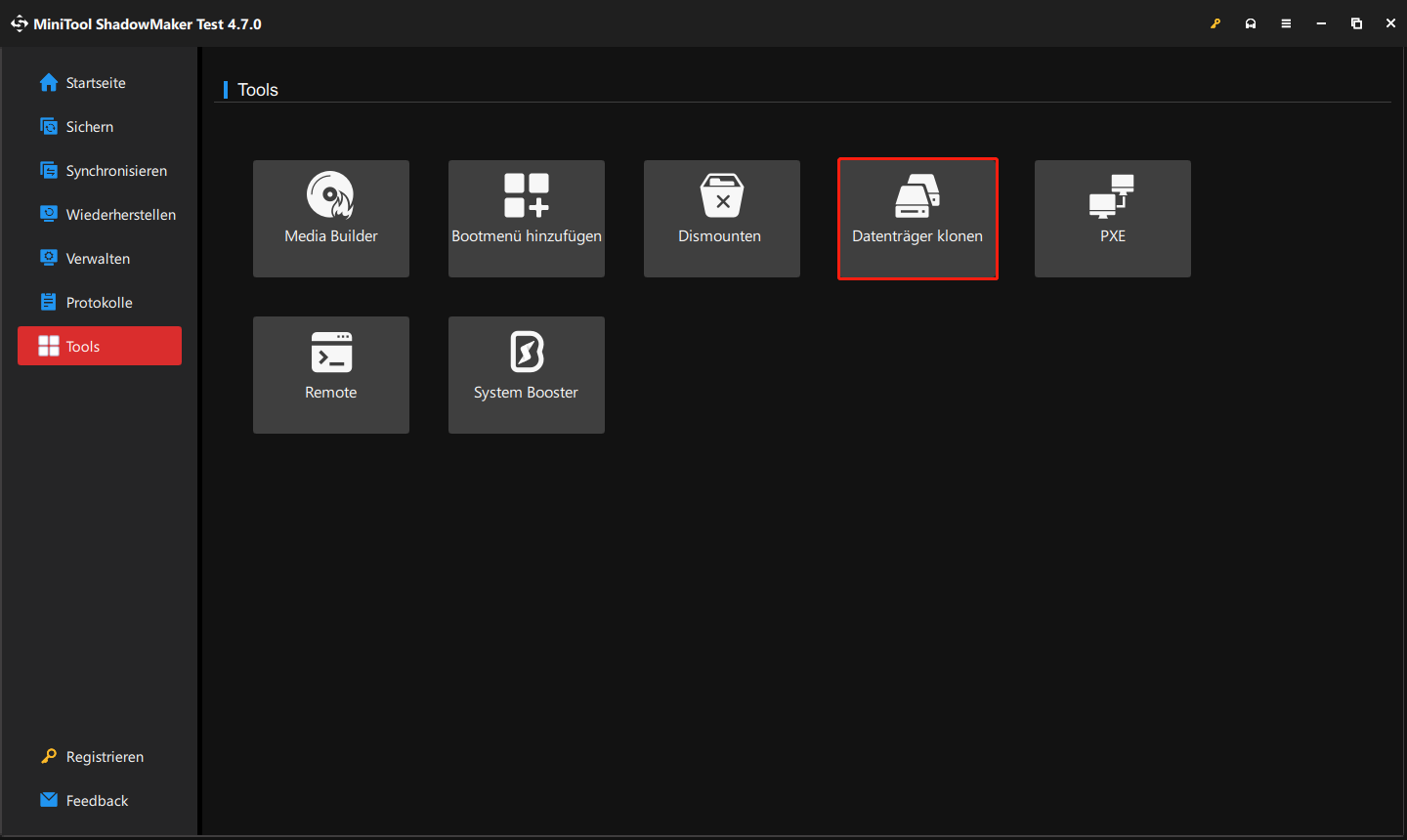
Schritt 4. Sie können bei Bedarf einige erweiterte Einstellungen für das Klonen vornehmen, indem Sie in der unteren linken Ecke auf die Schaltfläche Optionen klicken.
Standardmäßig verwendet MiniTool ShadowMaker eine neue Datenträger-ID für den Zieldatenträger, um einen erfolgreichen Start von diesem Datenträger zu gewährleisten. Daher empfehlen wir Ihnen dringend, die Datenträger-ID nicht zu ändern. Andernfalls kann es zur Kollision der Datenträgersignaturen kommen.
Wenn Sie den Klonvorgang schneller machen möchten, klicken Sie auf Modus für Klonen des Datenträgers, aktivieren Sie die Option Benutzten Sektor und klicken Sie auf OK. Auf diese Weise werden nur benutzte Sektoren auf der Legion Go SSD kopiert, was Ihnen viel Zeit spart.
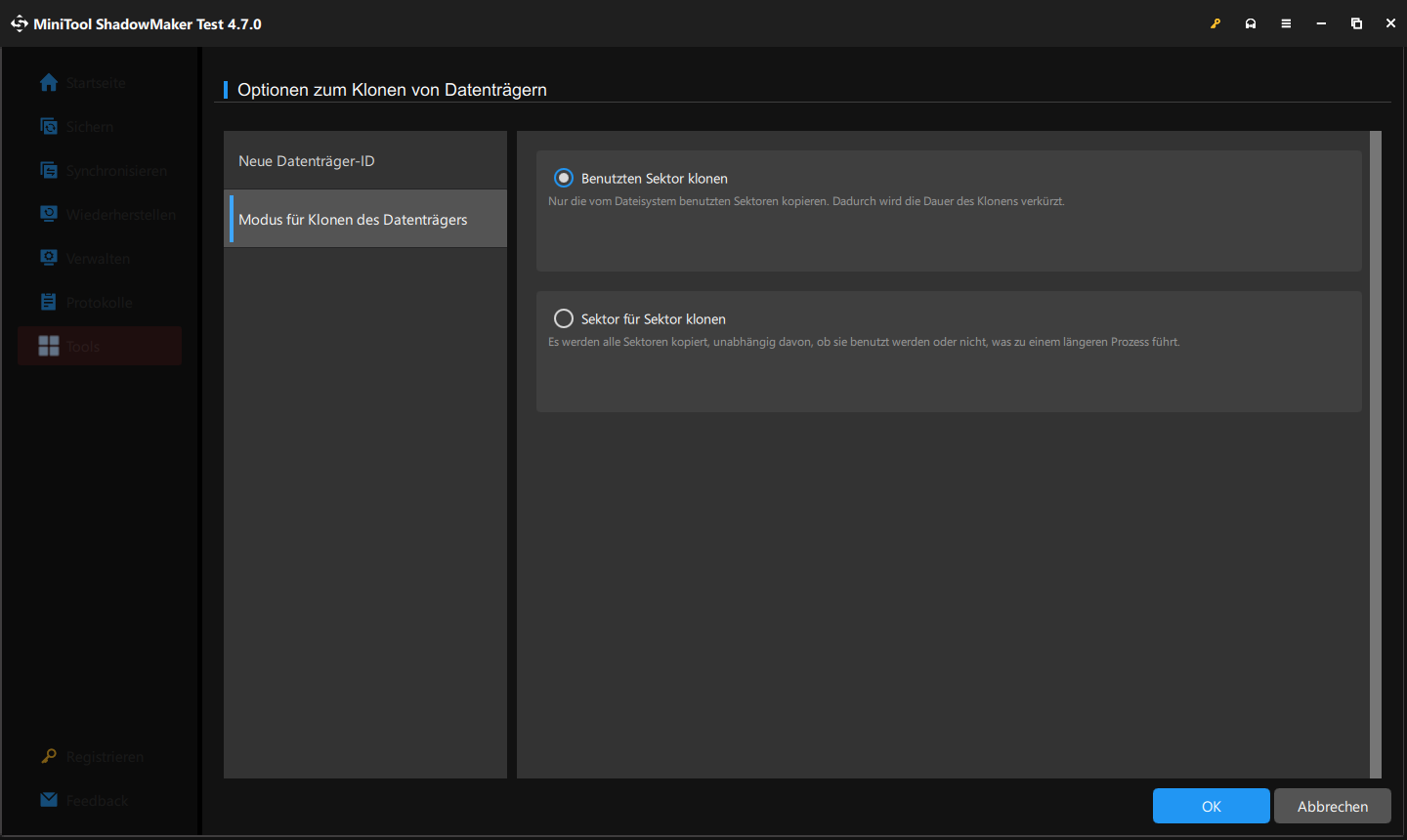
Schritt 5. Wählen Sie im neuen Fenster die ursprüngliche Legion Go SSD als Quelldatenträger und die angeschlossene M.2 SSD als Zieldatenträger aus. Klicken Sie anschließend auf Starten, um das Klonen einer SSD auf eine größere SSD zu beginnen.
Sobald das Klonen erfolgreich abgeschlossen ist, ist es Zeit, die alte SSD durch die neue zu ersetzen, um die SSD im Lenovo Legion Go zu upgraden.
Aktion 3. Ersetzen Sie die Legion Go SSD durch die neue
Folgen Sie diesen Schritten, um die geklonte M.2 2242 SSD in Ihr Legion Go zu installieren.
Schritt 1. Legion Go auseinandernehmen
Zunächst müssen Sie die Rückabdeckung Ihres Geräts entfernen:
- Schalten Sie das Legion Go aus.
- Entfernen Sie beide Controller vom Gerät.
- Lösen Sie die Schrauben auf der Rückseite mit einem PH00-Schraubendreher.
- Verwenden Sie ein Stemmwerkzeug oder ein Kunststoffhebelwerkzeug, um zwischen der Rückabdeckung und dem Gehäuse zu hebeln und die untere Abdeckung anzuheben. Gehen Sie dabei vorsichtig vor, da das Lenovo Legion Go viele empfindliche Komponenten enthält. Es wird empfohlen, die Platte von der Stelle aus abzutrennen, an der sich der Ständer befindet.
Schritt 2. Akku trenn
Auch wenn dieser Schritt einfach erscheint, sollten Sie besonders vorsichtig sein!
Auf der rechten Seite Ihres Lenovo Legion Go befindet sich ein Stück Klebeband, das den Akkuanschluss abdeckt. Ziehen Sie das Klebeband vorsichtig nach unten, um den Akku zu trennen und elektrische Probleme zu vermeiden. Ziehen Sie es nicht zu weit ab.
Schritt 3. SSD entfernen
Als Nächstes sollten Sie die alte SSD entfernen. Folgen Sie dazu diesen Anweisungen:
- Da ein schwarzes Klebeband die SSD abdeckt, entfernen Sie es.
- Verwenden Sie einen PH0-Schraubendreher, um die SSD vorsichtig aus dem Gerät herauszuschrauben und zu entnehmen.
Schritt 4. Legion GO wieder zusammenbauen
Dies ist der letzte Schritt des Lenovo Legion Go SSD-Upgrade:
- Um zu vermeiden, dass andere Komponenten die neue SSD stören, vergessen Sie nicht, die Metallfolie, die sich auf der alten SSD befindet, vorsichtig um die neue SSD zu legen.
- Setzen Sie die neue SSD in den ursprünglichen Steckplatz ein und befestigen Sie sie mit der Schraube.
- Schließen Sie den Akku wieder an und fixieren Sie das Klebeband erneut.
- Bringen Sie die Rückabdeckung wieder an und verschrauben Sie sie.
- Schalten Sie Ihr Lenovo Legion ein.
Wenn alles korrekt durchgeführt wurde, sollte das Gerät von der neuen SSD starten. Nachdem Sie Ihre Lenovo Legion Go SSD auf eine 2 TB SSD aufgerüstet haben, haben Sie nun ausreichend Speicherplatz für Ihre Spiele.
Schluss
Mit dieser Schritt-für-Schritt-Anleitung können Sie die Legion Go SSD problemlos upgraden und so mehr Speicherplatz sowie eine bessere Leistung erzielen.
Wenn Sie ein SSD-Upgrade selbst durchführen, können Sie eine Menge Geld sparen und in neue Spiele investieren. Obwohl die Schritte zum Legion Go SSD-Upgrade kompliziert wirken, können Sie dies mithilfe von MiniTool ShadowMaker und etwas Geduld erfolgreich umsetzen.
Viel Erfolg beim SSD-Upgrade!